O modalitate simplă de a elimina/Șterge în bloc categoriile WordPress
Publicat: 2022-09-15Nu avem categorii inutile și nedorite aliniate pentru a fi curățate și organizate, dar abia ne-am putea face timp pentru ele?
Indiferent dacă gestionați taxonomii mai puține sau mai mari – atribute, categorii; Nu trebuie să fi fost doar frustrant să le ștergeți unul câte unul, dar ar fi putut și suna plictisitor atunci când a fost discutat.
Deci, cum ștergeți sute de categorii de bloguri WordPress? Care este cel mai bun mod de a le șterge rapid în bloc? Există vreo modalitate de a le restaura dacă sunt șterse?
Vă avem acoperit. Să pătrundem puțin mai adânc pentru a înțelege mai bine.
Ce sunt categoriile WordPress?
Categoriile WordPress sunt taxonomii găsite în tabloul de bord care permit utilizatorilor să aranjeze/grupeze anumite tipuri de materiale, de obicei postări.
Grupurile de postări sunt denumite în general categorii. Atât creatorii de site-uri, cât și utilizatorii câștigă din ele, deoarece primii își pot organiza mai bine materialul, iar cei din urmă au opțiuni suplimentare pentru navigare pe lângă meniul principal.
Prin includerea categoriilor părinte care conțin mai multe categorii obișnuite, puteți crea și ierarhii cu categorii. Aceste ierarhii de categorii sunt păstrate de WordPress în fișierele cu teme și funcții.
Luați în considerare un site web care vinde produse digitale. Deci, postările de blog pentru acest site web se pot încadra în următoarele categorii:
- Informații despre produs
- Anunturi
- Povesti de succes
- Cum se face
- Recomandate
si asa mai departe…
De exemplu, postarea de blog „Cum să editați în bloc postările WordPress dintr-un singur loc” va intra în categoria „Cum să faci”.
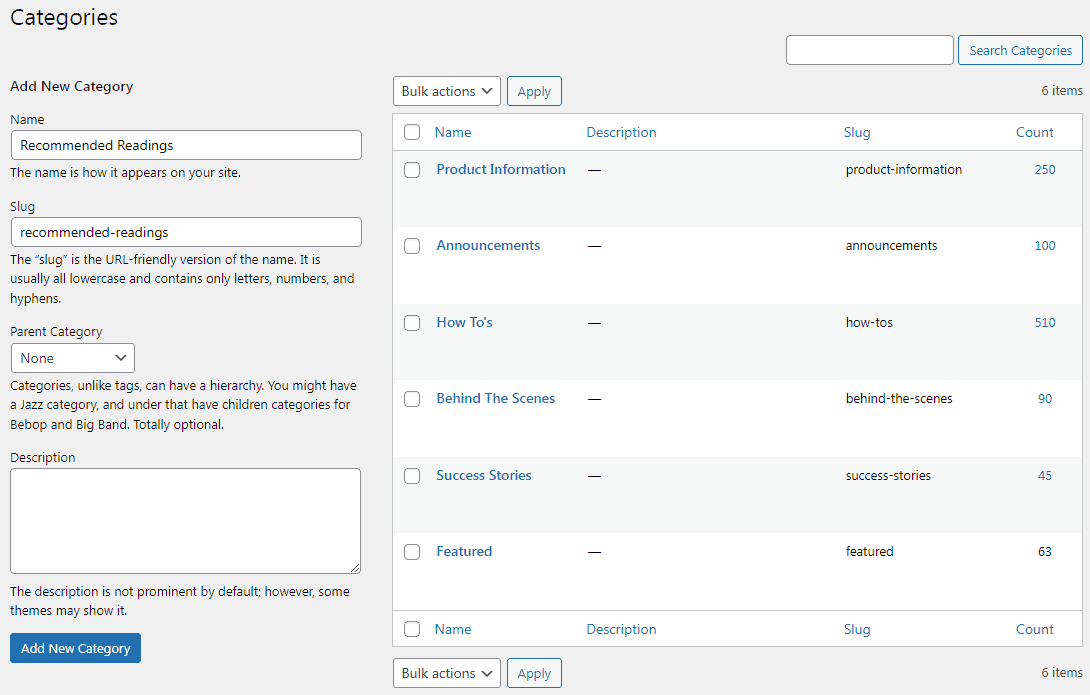
Categoriile sunt în general folosite pentru a organiza postări pe blog , în funcție de subiectul site-ului.
Acum, pe măsură ce postările de blog cresc, categoriile cresc și gestionarea lor devine dificilă.
De asemenea, poate doriți să creați noi categorii cu nume mai bune și să scăpați de cele vechi. Poate doriți chiar să ștergeți categoriile create în scopuri de testare.
Așadar, următoarea noastră secțiune este despre categoriile de ștergere în bloc WordPress prin utilizarea caracteristicii implicite din WordPress.
Cum să ștergeți în bloc categoriile de postări din WordPress?
Puteți șterge rapid una sau două categorii din WordPress folosind secțiunea de bază „Categorii” dacă le aveți deja activate.
- În tabloul de bord WordPress Admin, faceți clic pe
Posts > Categories. - Plasați cursorul peste o categorie, selectați linkul
Deletecare apare. Odată ce acceptați solicitarea de confirmare, categoria este ștearsă imediat.
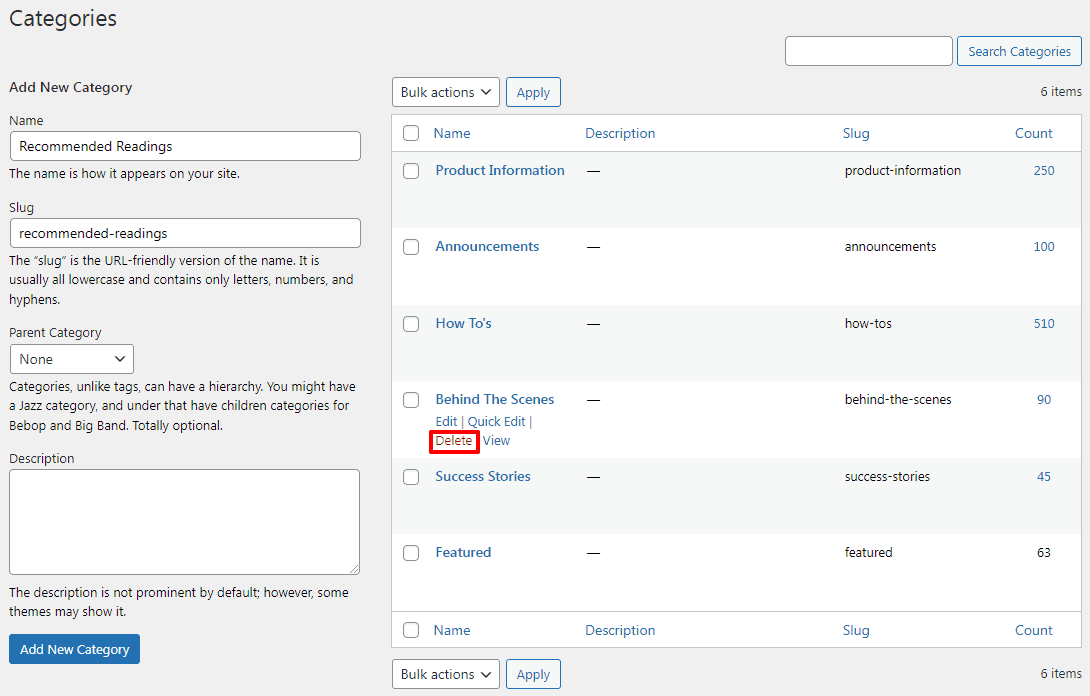
O altă opțiune este să deschideți o categorie individuală și, în partea de jos a paginii, găsiți și faceți clic pe linkul „Șterge”.
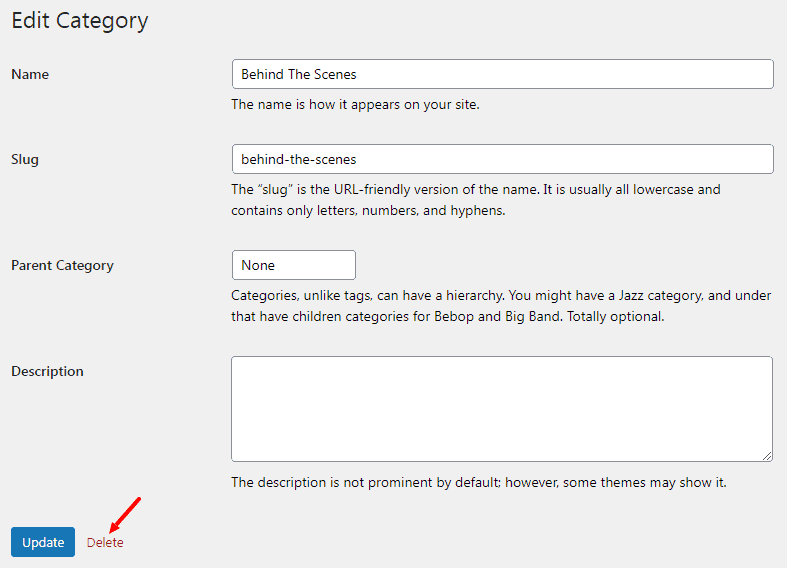
Pentru a șterge în bloc categorii din pagina Categorii:
- În tabloul de bord WordPress Admin, faceți clic pe
Posts > Categories. - Pur și simplu bifați caseta de lângă fiecare nume de categorie pe care doriți să o ștergeți.
- În meniul drop-down
Bulk actions, alegețiDeleteși apoi faceți clic peApply. Ștergerea în bloc a categoriilor vă va cere să confirmați o dată înainte de a șterge categoriile. - Odată confirmat, veți vedea un mesaj care citește
Categories deleted.
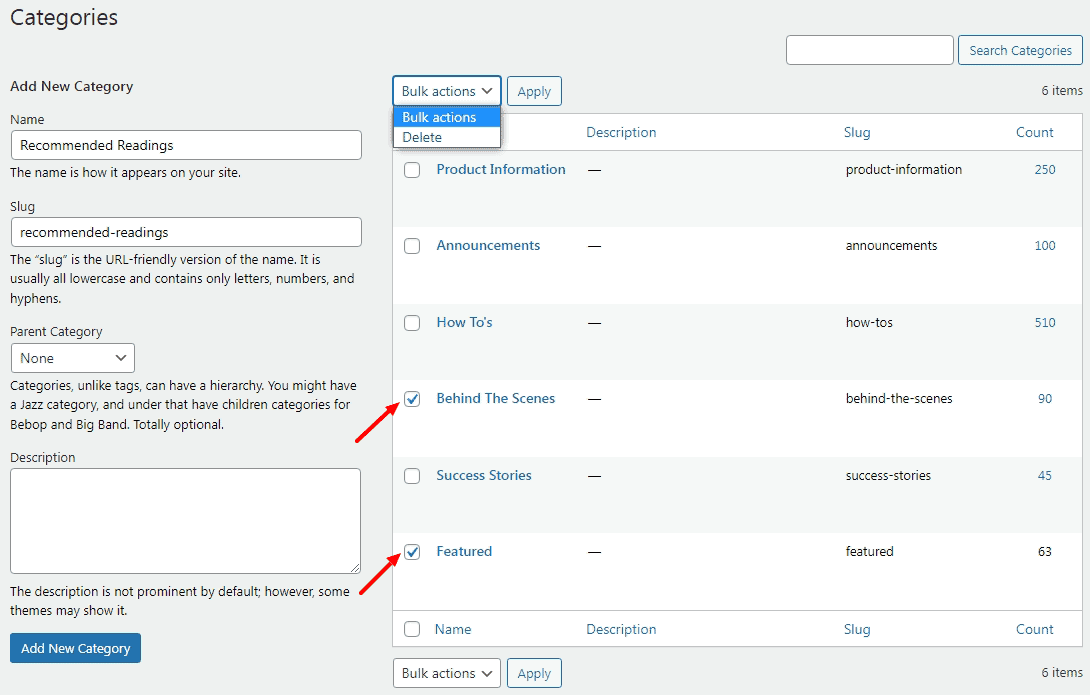
Această metodă vă va ajuta să eliminați toate categoriile de postări pe blog pe care nu doriți să le aveți și să le ștergeți definitiv simultan.
Cum să restabiliți o categorie de ștergere în WordPress?
Nu! După ce ștergeți o categorie din WordPress, aceasta nu poate fi recuperată. Este o ștergere definitivă.
WordPress are o secțiune Coș de gunoi pentru postări și pagini, dar nu pentru categorii.
Vă sfătuim să faceți o nouă categorie cu același nume dacă ați șters una neintenționat. În acest fel, puteți adăuga orice intrări care au fost mutate din greșeală în categoria Uncategorized .
Ce se întâmplă cu postările cărora li se atribuie categorii?
Funcția principală a unei categorii este de a servi drept loc pentru atașarea postărilor pentru o mai bună clasificare.
Toate postările de pe blog nu vor mai intra într-o anumită categorie dacă categoriile asociate acestora sunt șterse.
Categoria implicită pentru aceste categorii este „Necategorizat”. Aceasta este categoria de postare implicită pentru toate site-urile WordPress la lansare.
De ce să nu folosiți modul implicit WordPress de a șterge în bloc categoriile?
Pe lângă numeroasele beneficii practice ale utilizării implicite a categoriilor de ștergere în bloc în WordPress, există câțiva factori care o fac mult mai puțin confortabilă și confuză de timp. Unele dintre motive sunt:

- Devine aproape imposibil să procesezi manual sute de postări.
- Lipsesc opțiuni de filtrare puternice și este dificil de editat.
- Nu este un UX grozav, se încarcă foarte lent dacă numărul de postări este mai mare.
- Deoarece nu există nicio modalitate de a recupera categoriile, acestea nu pot fi recuperate odată eliminate.
Aceasta este o procedură lentă, care poate fi eficientă doar pentru cei care au mai puțin conținut și mai puține categorii de produse sau pentru cei care au atât de mult timp de alocat editării fiecăruia dintre ele.
Deci, dacă vă întrebați cum să gestionați în bloc sute de postări, pagini și produse WooCommerce și să eliminați/alocați categorii în bloc, iată o soluție minunată pentru dvs.
Cel mai simplu mod de a elimina/aloca în bloc categorii în WordPress și WooCommerce
Cu Smart Manager, puteți gestiona cu ușurință și liniște produsele WooCommerce, comenzile, utilizatorii, cupoanele... orice tip de postare WordPress, inclusiv cele personalizate, folosind o foaie de calcul similară Excel.
Aceasta înseamnă că, pentru postările și paginile de blog WordPress, puteți schimba cuvintele cheie, edita meta descrierea, modifica data publicării, adăuga imagini, postări și pagini duplicate, exportați în CSV ... și faceți multe mai multe dintr-un singur loc.
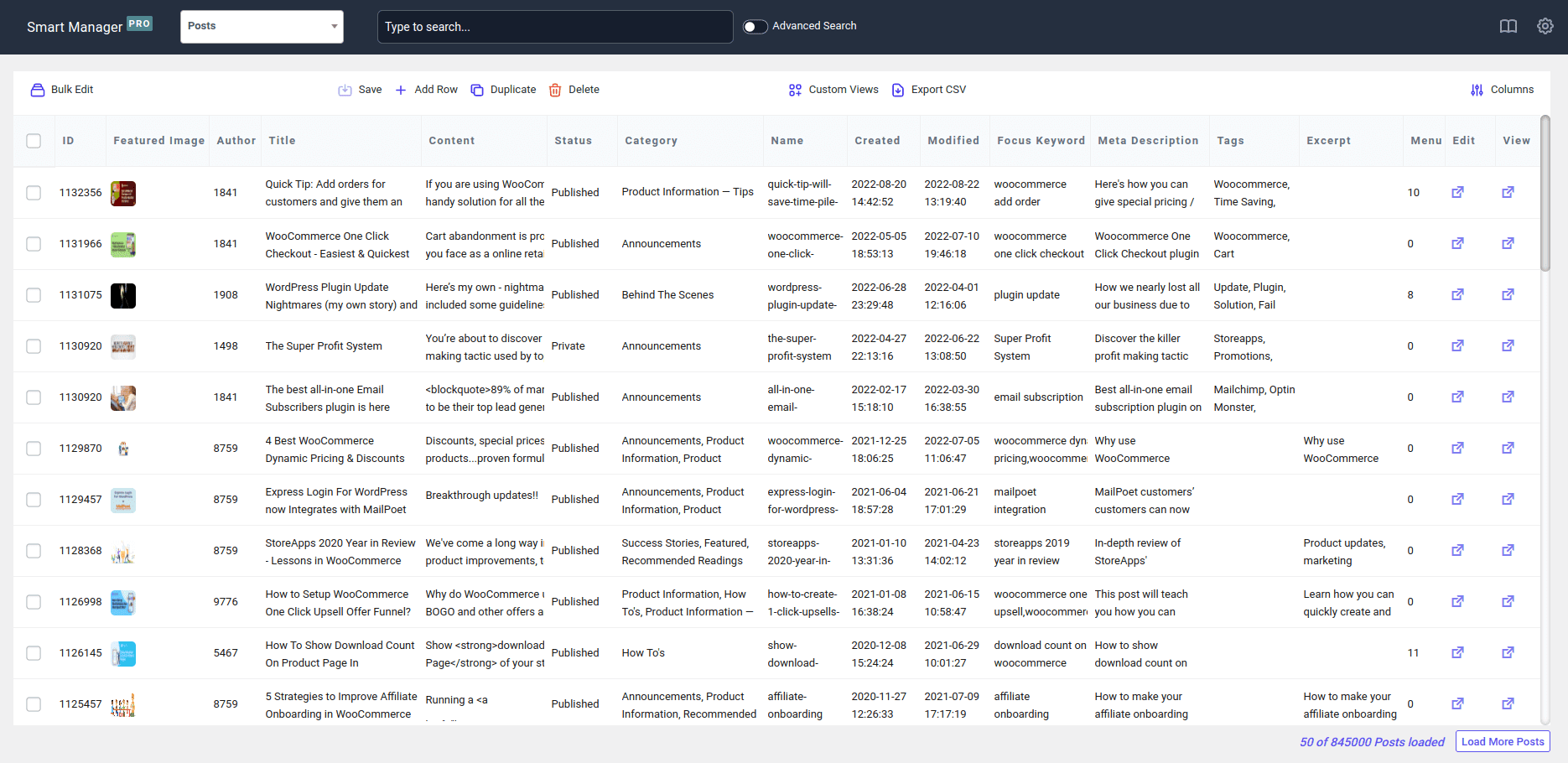
Deocamdată, puteți elimina/aloca categorii numai în bloc din postările de blog cu Smart Manager, dar nu le puteți șterge în bloc.
Notă – Smart Manager vă permite să ștergeți în bloc (mutați în coșul de gunoi sau ștergeți definitiv) înregistrările pentru produse, comenzi, cupoane și alte tipuri de postări. Suportul pentru ștergerea în bloc a categoriilor și atributelor și gestionarea acestora va fi adăugat în curând.
Cum să elimini în bloc categoriile din postări?
- Accesați
WordPress Admin panel > Smart Managerși selectați tabloul de bordPostsdin meniul drop-down. - Pentru a selecta toate postările, faceți clic pe caseta de selectare a antetului. Sau selectați numai postările pe care doriți să le eliminați în bloc, eliminați categoriile pentru moment. Există, de asemenea, o opțiune de căutare avansată pentru a localiza anumite postări. Selectați înregistrările necesare.
- Faceți clic pe opțiunea
Bulk Editdin colțul din stânga sus. Se va deschide un panou glisant. AlegețiCategorydin primul meniu drop-down. - Alegeți
remove fromal doilea drop-down și alegeți categoria corespunzătoare din al treilea drop-down. - Adăugați alte condiții pentru editarea în bloc, dacă este necesar.
- Faceți clic pe butonul
Update.
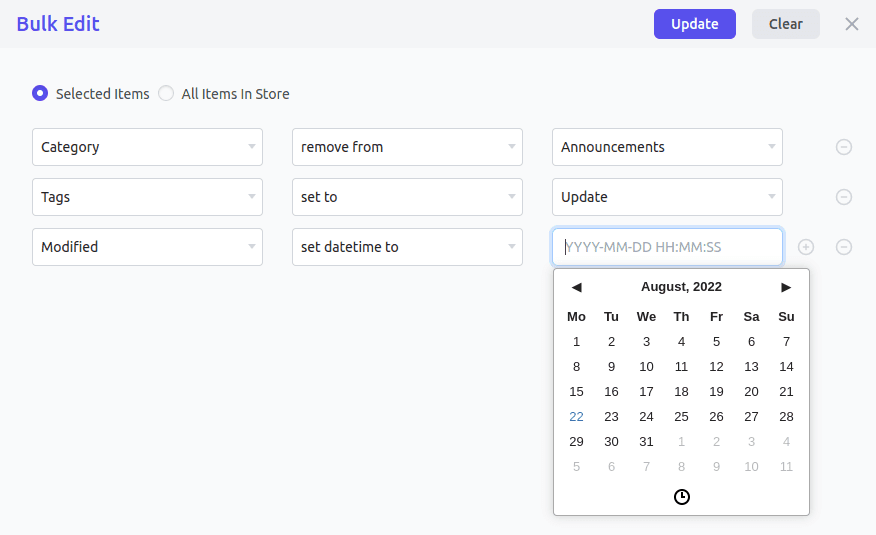
Asta e.
Dacă doriți să atribuiți în bloc o categorie postărilor, alegeți set to în loc de opțiunea „elimină din” așa cum s-a menționat mai sus.
Pentru o singură postare, puteți utiliza, de asemenea, editarea inline pentru a atribui sau elimina categorii unei postări direct folosind editorul de foi.
Acești pași simpli vă pot ajuta să eliminați categoriile de postări inutile și nefolosite și vă pot ajuta să dezordineți și să vă organizați mai bine magazinul online.
Cum să eliminați în bloc categoriile din Produse?
În ceea ce privește postările de blog, puteți, de asemenea, să eliminați/alocați categorii în bloc din produsele WooCommerce.
- Accesați
WordPress Admin panel > Smart Managerși selectați tabloul de bordProductsdin meniul drop-down. - Pentru a selecta toate produsele, faceți clic pe caseta de selectare antet. Sau selectați numai produsele pe care doriți să le eliminați în bloc pentru moment, eliminați categoriile. Există, de asemenea, o opțiune de căutare avansată pentru a localiza anumite produse. Selectați înregistrările necesare.
- Faceți clic pe opțiunea
Bulk Editdin colțul din stânga sus. Se va deschide un panou glisant. Alegeți Categorie din primul meniu drop-down. - Alegeți
remove fromal doilea drop-down și alegeți categoria corespunzătoare din al treilea drop-down. - Adăugați alte condiții pentru editarea în bloc, după cum este necesar.
- Faceți clic pe butonul
Update.
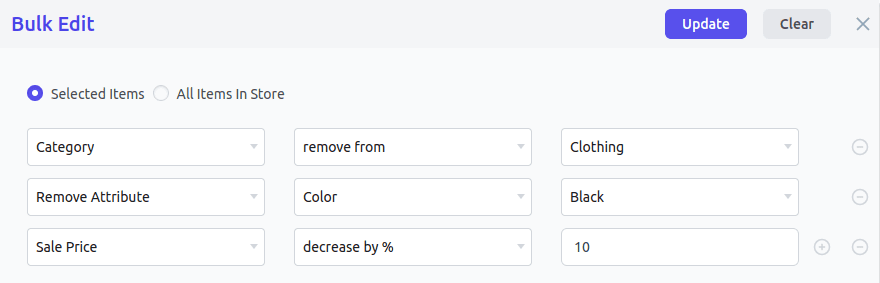
Asta e.
Puteți folosi pași similari pentru a elimina/aloca în bloc atribute produselor. În loc de opțiunea Categorie, selectați Atribute din meniul drop-down.
Încercați demonstrația live
Beneficii suplimentare ale Smart Manager
Nu doar editarea în bloc sau ștergerea în bloc, Smart Manager are multe de oferit:
- Efectuați cu ușurință mai multe editări în foaia de calcul și salvați-le pe toate simultan cu editarea inline.
- Funcția de duplicare vă permite să faceți o copie a înregistrărilor selectate sau a tuturor înregistrărilor pentru orice tip de postare.
- Export ușor CSV: exportați toate datele sau datele în funcție de dată, căutare și coloane.
- Vizualizări personalizate: configurați vizualizări/tablouri de bord cu un set limitat de date pe care doriți să le gestionați și să editați frecvent.
- Restricționați accesul la tablourile de bord pe baza rolurilor utilizatorului.
Încheierea
Sper că acest blog v-a oferit o vedere simplă despre ștergerea în bloc a categoriilor în WordPress și WooCommerce.
Și pentru o gestionare mai bună a postărilor și paginilor dintr-un singur loc, puteți încerca Smart Manager. Cel mai important dintre toate, vă poate face orele de muncă zilnică în câteva secunde. Poți întotdeauna să avansezi fiind deștept.
Întrebări frecvente
Î – Există vreo diferență între etichete și categorii în WordPress?
R – Da, în timp ce etichetele oferă informații mai specifice despre fiecare postare, categoriile servesc ca o grupare generală a subiectelor postării.
Î – Putem șterge mai multe cupoane WooCommerce și alte înregistrări de tip post WordPress de pe Smart Manager?
Da, puteți consulta acest videoclip pentru a înțelege mai bine.
Î – Putem șterge imaginile prezentate și imaginile bibliotecii media?
R – Da, acesta este un avantaj al utilizării Smart Manager. Selectând tabloul de bord „Atașament” din meniul derulant, nu va trebui să parcurgeți fiecare produs și să postați. Faceți clic pe pictograma Ștergere de pe toate imaginile pe care doriți să le eliminați.
